Дизайн форм
Дизайн форм
Если форма, созданная автоматически, не отвечает требованиям, ее можно доработать вручную в режиме макета (рис. 7.30). После создания новая форма автоматически отобразится в режиме макета. Для переключения в режим макета ранее созданной формы используется кнопка Режим.
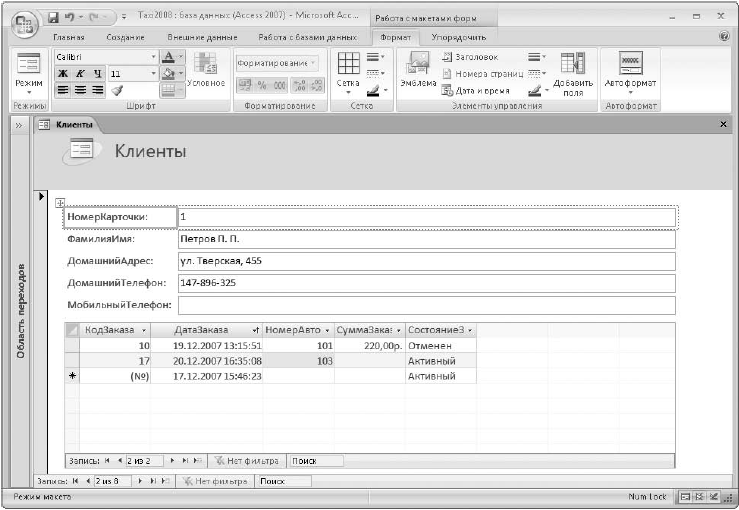
Рис. 7.30. Форма в режиме макета
Автоматически созданные формы состоят из заголовка и области данных. В области данных обычно используются следующие элементы.
? Поле. Предназначено для отображения и редактирования значения определенного поля из базы данных;
? Надпись. Прямоугольник с текстом, который чаще всего используется для отображения названий полей. Надписи также могут служить для отображения текста, не связанного с содержимым базы данных.
? Подчиненная таблица. Позволяет отобразить данные из подчиненной таблицы, связанные с выбранной записью в форме.
Поле и соответствующая ему надпись являются связанными и перемещаются совместно. Для упорядочивания всех связанных пар поле-надпись в формах используются макеты управления содержимым – специальные направляющие в форме таблицы. Макет обеспечивает одинаковые размеры и выравнивание всех элементов. При необходимости можно изменить тип макета и его свойства, выбрав вкладку Упорядочить, а на ней – Макет элемента управления. Если вы хотите расставлять элементы по своему усмотрению, следует удалить макет с помощью команды Макет элемента управления ? Удалить вкладки Упорядочить.
С элементами формы можно выполнять следующие действия.
? Перемещение. Выделите объект щелчком кнопки мыши, затем перетащите его в нужное место, удерживая нажатой кнопку мыши. Если объект входит в состав макета, его можно перемещать только в пределах этого макета.
? Изменение размеров. Щелкните кнопкой мыши на объекте и перетащите одну из границ объекта. Если объект входит в состав макета, то автоматически будут изменены связанные размеры других элементов макета.
? Форматирование. Для форматирования выделенного объекта выберите вкладку Работа с макетами форм, а затем Формат (см. рис. 7.30). С помощью кнопок этой вкладки можно изменять параметры шрифтов, форматы чисел, границы, заливку и другие свойства.
Для быстрого форматирования всей формы можно применить один из встроенных стилей формы, выбрав его из списка в группе Автоформат вкладки Формат.
? Добавление и удаление объектов. Для добавления нового поля нажмите кнопку Добавить поля в группе Элементы управления вкладки Формат и перетащите нужное поле из Списка полей на форму. Удалить объект можно, щелкнув на нем кнопкой мыши и нажав клавишу Delete.
Более 800 000 книг и аудиокниг! 📚
Получи 2 месяца Литрес Подписки в подарок и наслаждайся неограниченным чтением
ПОЛУЧИТЬ ПОДАРОКДанный текст является ознакомительным фрагментом.
Читайте также
Создание Web-форм
Создание Web-форм Для создания Web-формы применяется парный тег <FORM>, внутри которого помещают теги, формирующие элементы управления, входящие в эту Web-форму:<FORM><теги, формирующие элементы управления></FORM>Web-форма ведет себя как блочный элемент Web-страницы. (О
Создание Web-форм
Создание Web-форм Для создания Web-формы применяется парный тег <FORM>, внутри которого помещают теги, формирующие элементы управления, входящие в эту Web-форму:<FORM><теги, формирующие элементы управления></FORM>Web-форма ведет себя как блочный элемент Web-страницы. (О
§ 95. Заявка на дизайн
§ 95. Заявка на дизайн 1 ноября 2002Как появляется на свет хороший дизайн? Либо случайно, либо намеренно. Поскольку природа случайного не очень волнует читателей «Ководства», поговорим сегодня о том, как создавать хороший дизайн осознанно.Для начала нам потребуется голова.
§ 140. Дизайнеры и дизайн
§ 140. Дизайнеры и дизайн 22 июня 2007Дизайнера легко парализовать вопросом: «А что если заказчик умнее тебя?»Вся система ценностей дизайнера держится на уверенности в том, что он — творец, а любая мысль, пришедшая в голову творцу, неподвергаема сомнению. Подавляющее
§ 156. Дизайн — это война
§ 156. Дизайн — это война 22 декабря 2008С помощью графического дизайна можно решать задачи гораздо более интересные, чем простое декорирование. Рассмотрим для примера историю борьбы производителей табака с противниками табакокурения.Исторически во всем мире (и в нашей
Вкладка Дизайн
Вкладка Дизайн Посмотрим, что у нас есть на вкладке Дизайн (рис. 3.20). Рис. 3.20. Вкладка Дизайн Во-первых, вы можете сменить ориентацию слайда (рис. 3.21). Выбрать можно, как обычно, из книжной и альбомной. Рис. 3.21. Кнопка смены ориентации слайда Во-вторых, можете задать
Объекты форм
Объекты форм В 3ds Max объекты форм создаются как исходная геометрия для построения других более сложных объектов, а также в качестве путей анимации.Кроме линий, которые выполняются путем построения вершин в окнах проекций, все остальные формы являются параметрическими
Объекты форм
Объекты форм Для создания сложных объектов сцены не всегда хватает простых и сложных параметрических объектов. В этом случае на помощь приходят объекты форм. В 3ds Max объекты форм создаются в качестве исходной геометрии для построения других более сложных объектов
2.2. Использование форм
2.2. Использование форм Создание VBA-программИспользуя формы, можно достаточно полно изучить возможности работы со всеми типами данных и их взаимодействия с учетом того, что значения переменных будут определяться не программно (примеры 1, 2, 3), а вводом через текстовые поля
Запуск форм
Запуск форм В процессе разработки формы ее можно запустить (т.е. активизировать выполнение и отобразить на экране) в любое время. Для этого выполните следующее.1. Выберите окно формы.Щелкните в окне формы или в окне программного кода, ассоциированного с формой.2. Отобразите
Программирование форм
Программирование форм Добавлять элементы управления в формы несложно, а вот, чтобы заставить их делать то, что вам нужно, потребуется немного больше умственной работы и программирования. В этом разделе мы обсудим тонкости процесса программирования форм. Покажите то, что
Наследование форм
Наследование форм Одним из наиболее привлекательных аспектов построения диалоговых окон в Windows Forms является наследование форм. Вы, несомненно, знаете, что наследование является одним из базовых принципов ООП, который позволяет одному классу расширить функциональность
Дизайн
Дизайн Home Plan ProСайт: http://www.homeplanpro.com/Размер: 3 МбСтатус: SharewareЦена: $40 В отличие от предыдущих программ, «чертежник» Home Plan Pro явно тяготеет не к яркому и навороченному «конструктору» с библиотекой шаблонов, а к традиционным системам CAD. Именно об этой программе следовало бы
Дизайн
Дизайн Несмотря на внешнюю схожесть приложений Professional Home Design – Platinum и Super Home Suite, задачи у этих программных продуктов разные. Professional Home Design – Platinum ориентирована на дизайн готовых помещений.В данном разделе вы ознакомитесь с возможностями оформления интерьера и